台式机开机怎么去除开机按F1键 台式机开机如何去除开机按F1键
时间:2017-07-04 来源:互联网 浏览量:449
今天给大家带来台式机开机怎么去除开机按F1键,台式机开机如何去除开机按F1键,让您轻松解决问题。
电脑莫名其妙地每次开机都会出现下列这个画面,只有按F1才能继续开机。估计很多台式机用户都会有这个烦恼,如何去除这个开机按F1的画面,直接进入启动呢?具体方法如下:
1首先要分析一下出现这个警告画面的原因。系统启动时,首先要自检,当它发现硬件有了改变时,电脑某个硬件没有安装或者损坏了时,就会出现类似警告画面。根据经验,多数情况下是因为拆卸主板或者硬盘,系统自检时重置了CMOS,发现缺少软驱才出现这个警告页面。只要在CMOS中禁用软驱即可。
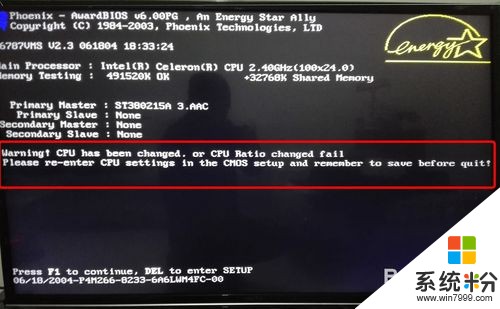 2
2要禁用软驱,首先按del键进入cmos设置。
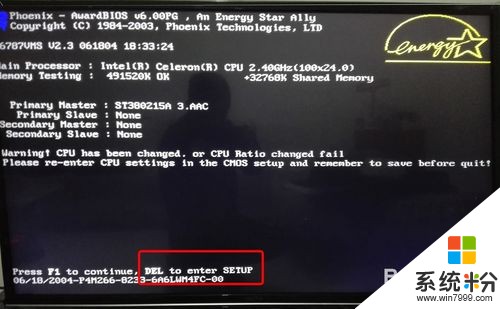 3
3选中standard CMOS Features(标准CMOS设置)。
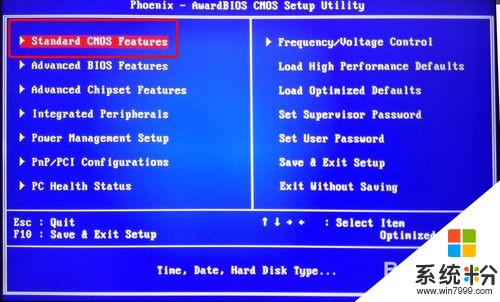 4
4在这个页面里,软驱DriveA没有禁用,但其实电脑中是没有软驱的,所以电脑在开机自检时发现没有软驱就给予警报,所以才有开机出现要按F1的提醒。只要将软驱禁用即可。选中后按enter键,进入下一步设置。
 5
5将光标从1.44M······上移到None上,然后按Enter
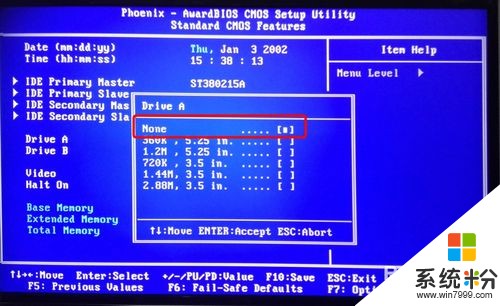 6
6最后按F10保存并退出。
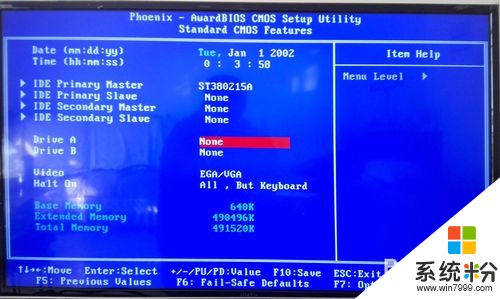
以上就是台式机开机怎么去除开机按F1键,台式机开机如何去除开机按F1键教程,希望本文中能帮您解决问题。
我要分享:
相关教程
- ·台式机每次开机按F1才能进系统怎么解决 台式机每次开机按F1才能进系统怎么处理
- ·电脑开机提示按f1如何处理。 解决电脑每次开机都要按f1的方法。
- ·怎样解决开机按F1才能进系统?开机按F1才能进系统的解决方法。
- ·台式机如何开机_新手打开台式机的方法 台式机开机的方法_新手打开台式机的方法
- ·电脑开机要按F1键才能继续问题分析
- ·电脑按开机键时而开机时而不开机怎么解决 电脑按开机键时而开机时而不开机怎么处理
- ·戴尔笔记本怎么设置启动项 Dell电脑如何在Bios中设置启动项
- ·xls日期格式修改 Excel表格中日期格式修改教程
- ·苹果13电源键怎么设置关机 苹果13电源键关机步骤
- ·word表格内自动换行 Word文档表格单元格自动换行设置方法
电脑软件热门教程
- 1 手机空间不够怎样清理微信存储空间。 手机空间不够清理微信存储空间的方法。
- 2 禁止电脑文件被复制的方法。怎样禁止电脑文件被复制?
- 3 可移动磁盘不显示在我的电脑里如何解决 可移动磁盘不显示在我的电脑里的解决办法
- 4电脑程序在运行但是任务栏没有图标怎么处理 电脑程序在运行但是任务栏没有图标如何处理
- 5在Windows中如何设置隐藏? 在Windows中设置隐藏找回隐藏文件的步骤
- 6怎样选择购买高防CDN? 选择购买高防CDN的方法?
- 7用微信如何把word文档发给好友 想要给朋友发送word文档如何用微信来发
- 8百度搜狗输入法无法正常输入文字处理的方法有哪些 百度搜狗输入法无法正常输入文字如何处理
- 9以前系统备份文件在哪里,如何删除系统备份文件? 以前系统备份文件在哪里,删除系统备份文件的方法有哪些?
- 10怎样让电脑用手机热点上网 让电脑用手机热点上网的方法
